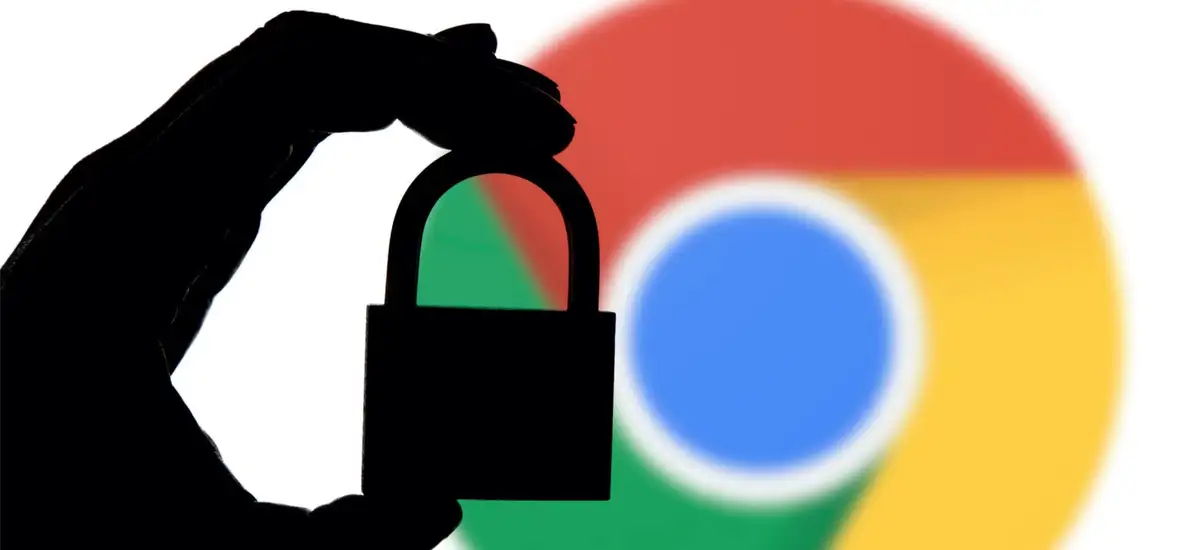În lumea de astăzi, ne confruntăm constant cu probleme serioase de securitate cibernetică. Copiii navighează pe Internet în mod regulat pentru numeroase aplicații. Mai mult, pandemia de Covid-19 a crescut drastic timpul petrecut în fața ecranului și utilizarea browserelor. Prin urmare, este necesar să vă păstrați copiii în siguranță de înșelătorii, hackeri și infracțiuni cibernetice. Ați dori să știți cum să blocați site-uri web, să limitați motoarele de căutare și multe altele pe Chrome? Citiți mai departe pentru a afla!
Internetul conține o varietate largă de conținuturi provenite de pe tot felul de pagini web. Copiii folosesc browsere precum Chrome pentru a căuta conținut academic, pentru a viziona videoclipuri, pentru a juca jocuri și multe altele. În plus, motorul de căutare Google acționează ca o resursă eficientă de informații pentru ei. Cu toate acestea, Internetul nu este neapărat sigur pentru copii. Deși îl pot folosi în scopuri care sunt în limitele acceptate, unele pagini trebuie să le fie strict interzise.
Pornografia și conținutul pentru adulți sunt primele lucruri care le vin în minte multor părinți. Aceste pagini sunt liber disponibile pe web și există o mare șansă ca copilul tău să le găsească într-un moment dat. Mai mult, tind să devină curioși și să caute astfel de conținut mai pe larg. Prin urmare, trebuie să fii mereu conștient de tipul de conținut pe care îl caută pe Internet. Pentru a face asta, controalele parentale sunt esențiale.
Cum să setezi controale parentale pe Chrome
Deoarece Google Chrome este unul dintre cele mai utilizate browsere la nivel global, vom ajuta să blochezi site-urile pe acesta. Numărul de pagini web de pe Internet este inutil de vast. Copiii trebuie să fie limitați la paginile care sunt potrivite pentru vârsta lor. Jocurile de noroc online, pornografia, paginile pentru adulți și blogurile violente sunt câteva exemple de site-uri care pot fi blocate.
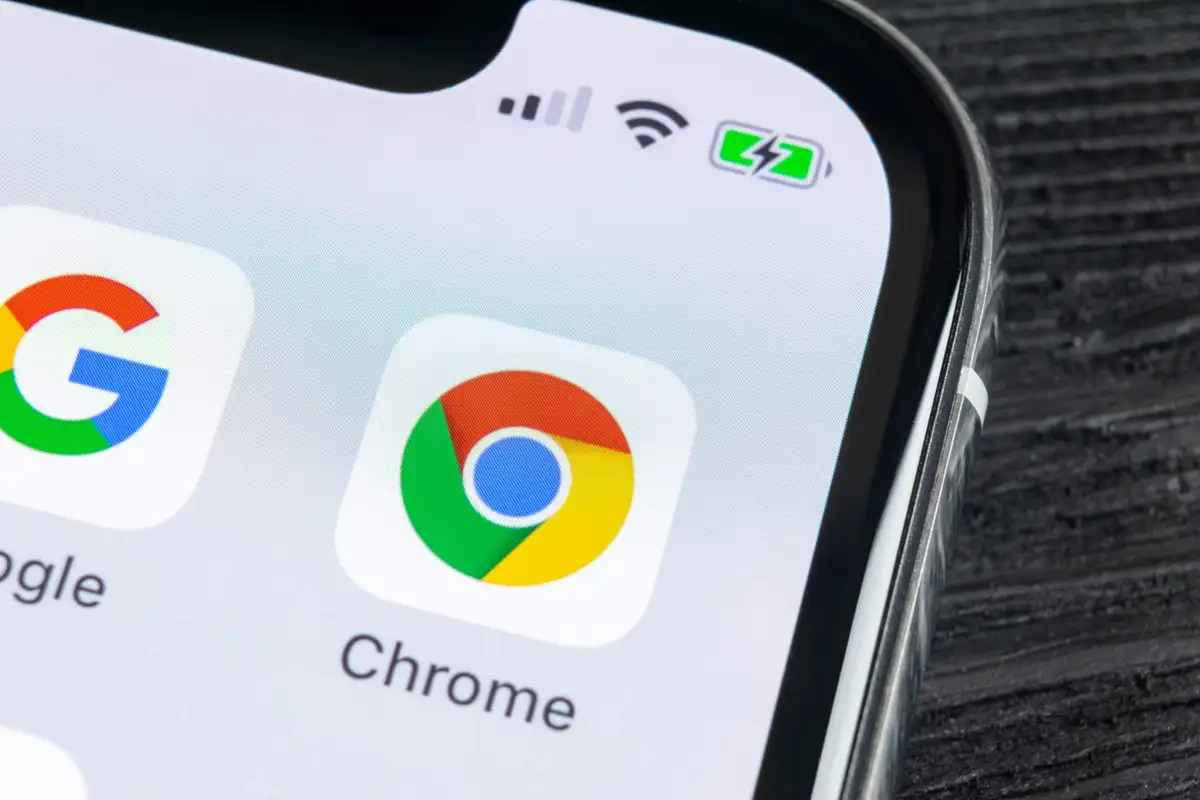
În paragrafele următoare, este dat un ghid complet de setare a controalelor parentale. Citiți și protejați-vă copiii de conținutul nedorit care poate cauza probleme.
Activează căutarea sigură Google
Multe browsere conțin setări avansate care vă pot ajuta cu adevărat să mențineți Internetul în siguranță. Mai mult, acestea îmbunătățesc capacitatea software-ului de a vă proteja copilul. O astfel de caracteristică este Google SafeSearch. Aceasta constă într-o bară de instrumente care blochează instantaneu site-urile inadecvate. Oricine o poate activa cu ușurință înainte de a-i da copilului laptopul/PC-ul pentru a naviga. Iată câteva pași simpli:
- Pasul 1: Deschideți browserul Google Chrome și verificați bara de instrumente pentru secțiunea 'Preferințe'. De asemenea, puteți tasta manual https://www.google.com/preferences pentru a activa căutarea securizată.
- Pasul 2: Sub filtrele SafeSearch, trebuie să faceți clic pe opțiunea care permite SafeSearch.
- Pasul 3: Puteți adăuga, de asemenea, filtre separate care blochează alte pagini de căutare pe care credeți că ar fi inadecvate.
Activați navigarea în siguranță
O altă funcție incorporată a Google Chrome este navigarea în siguranță. Aceasta vă ajută să vă asigurați că copilul dvs. rămâne în siguranță în timp ce navighează pe internet. În multe cazuri, ajută și la blocarea reclamelor pop-up care afișează conținut nepotrivit. Iată cum îl puteți activa instantaneu:
- Pasul 1: Accesați bara de instrumente din Chrome și faceți clic pe 'Setări.'
- Pasul 2: Va trebui poate să derulați un pic în jos și să dați clic pe opțiunea 'Avansat'.
- Pasul 3: În secțiunea 'Avansat', veți găsi secțiunea 'Confidențialitate și securitate'.
- Pasul 4: După ce ați făcut clic pe această secțiune, activați căsuța de selectare pentru a permite navigarea în siguranță. Acum, sunteți gata.
Crearea unui profil de copil
Setările de pe Google Chrome sunt destul de avansate și cuprinzătoare. Se pot activa ușor unele funcții care garantează controale parentale. Puteți crea un profil separat pentru copilul dvs. și să permiteți anumite opțiuni avansate. Crearea unui profil separat pentru copilul dvs. vă poate ajuta, de asemenea, să-i monitorizați activitatea. Iată câțiva pași pe care ar trebui să îi urmați:
- Pasul 1: Din nou, va trebui să mergeți la opțiunea 'Setări' pentru a crea un profil.
- Pasul 2: Acum, dați clic pe 'activați sincronizarea' și asociați-o cu contul dvs. de e-mail.
- Pasul 3: Mergeți la 'Gestionați persoanele', care se află lângă pictograma de profil din browserul dvs.
- Pasul 4: Aici, apăsați pictograma 'Adăugați persoană' astfel încât să puteți crea un profil separat pentru copilul dvs. Introduceți numele lor, iar dacă doriți puteți adăuga și un avatar. Dați clic pe 'Adăugați' după ce ați terminat.
- Pasul 5: Se va deschide o fereastră nouă și trebuie să repetați pașii 1 și 2. În acest fel, puteți monitoriza activitatea copilului dvs. în orice moment prin intermediul mailului dvs.
Instalează Software de Control Parental
Există multe aplicații disponibile pentru aceleași scopuri. Software-ul precum Avosmart este un instrument excepțional pentru a activa controalele parentale pe PC-ul dvs. În plus, instrumentele și caracteristicile din acesta sunt exemplare pentru a proteja copiii pe web. Vă ajută să blocați, restricționați și filtrați site-urile pe care le considerați nepotrivite pentru copiii dvs.
Mai departe, Avosmart oferă de asemenea unui părinte capacitatea de a monitoriza activitatea pe rețelele de socializare a copilului lor . O altă caracteristică excelentă pe care o posedă este capacitatea de a limita timpul petrecut pe Internet. Puteți seta un anumit cronogram pentru momentul în care copilul dvs. are voie să folosească Internetul. Avosmart va asigura atunci că copilul dvs. nu poate deschide niciun browser în orice alt moment. Prin urmare, oricine poate îmbunătăți cu ușurință bunăstarea digitală a copilului lor instalând acest software genial.
Cu un excelent arsenal de funcții, Avosmart este un instrument esențial pentru dvs. și copiii dvs. Instalați software-ul acum pentru a obține numeroase beneficii pe frontul digital. De mai mult de zece ani, mii de părinți și-au pus încrederea în Avosmart.